3 простих способи перейменування аркушів в Excel

В Excel можна працювати одночасно на декількох аркушах.
За замовчуванням програма присвоює їм імена автоматично: «Аркуш 1», «Аркуш 2» тощо. Звісно, що це малоінформативно, шукати у такому файлі потрібну таблицю буде важко.
Тому скористайтеся трьома простими способами перейменування аркушів.
*Зверніть увагу на деякі особливості перейменування
- Ім'я аркушу можна присвоювати будь-якою мовою
- Допускаються пробіли
- В імені не повинно бути символів «?», «/», «», «:», «*», «[]»
- Назва аркушу не може бути порожньою
- Довжина імені — максимум 31 знак.
Перший спосіб: Перейменування аркуша в контекстному меню ярлика
Спосіб інтуїтивно зрозумілий.
- Клацніть ПРАВОЮ кнопкою по назві аркуша, який потрібно перейменувати
- Назва стає активною для редагування. У контекстному меню, що з’явилося, оберіть Перейменувати
- Замініть стару назву на нову та натисніть Enter
Другий спосіб. Перейменування за допомогою подвійного натискання мишкою
Двічі натисніть ЛІВОЮ кнопкою по назві аркушу, який ви хочете перейменувати. Найменування стане активним для редагування, тож вам залишається набрати назву та натиснути Enter.
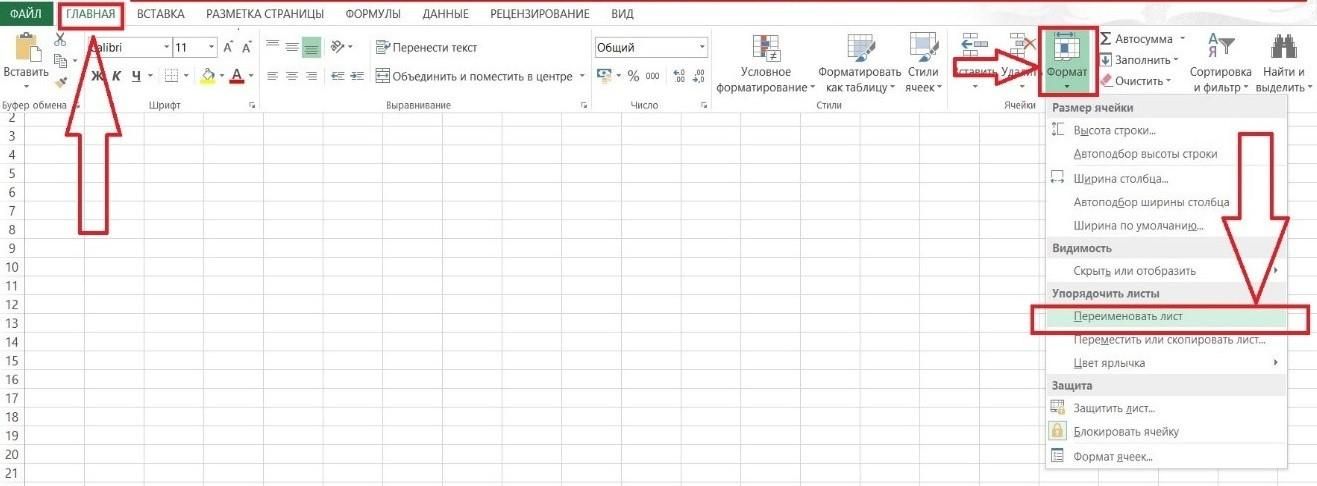
Третій спосіб: Перейменування за допомогою кнопки на стрічці
- На потрібному аркуші перейдіть на вкладку Головна
- Оберіть Формат у блоці інструментів Клітинки
- У списку, що відкривається, оберіть пункт Перейменувати лист
Отже, обирайте той спосіб, який вам більше до вподоби — усі три працюють однаково ефективно.
А якщо ви вже отримали базові знання з Excel та бажаєте рухатися далі й будувати кар'єру в аналітиці даних, радимо посилити свої знання іншими інструментами: Excel Advanced, VBA, SQLта Power BI
Дізнайтеся більше про повну програму "EXCEL: бізнес-аналіз і прогнозування"
Дізнайтеся більше про повну програму "EXCEL ADVANCED: поглиблені інструменти"
Дізнайтеся більше про повну програму "Поглиблена аналітика в Power BI"
Дізнайтеся більше про повну програму "SQL для бізнес-користувачів"
Дізнайтеся більше про повну програму "EXCEL VBA (МАКРОСИ): АВТОМАТИЗАЦІЯ БІЗНЕС-ЗАДАЧ"



